Windows ile uzun süredir çalışıyorsanız, Windows Media Player'ın Windows işletim sistemlerinin varsayılan video oynatıcısı olduğunu bilmelisiniz. Ancak Windows Media Player çalışmıyorsa veya kullanılamıyorsa ne yapmalısınız?
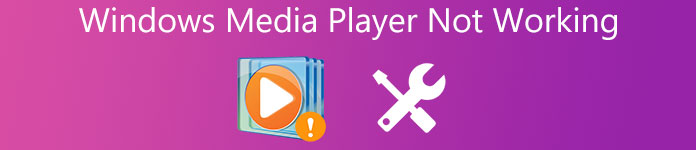
Windows 7/8 kullanırken, WMP için bazı sorunlar ve hatta "Windows Media Player çalışmayı durdurdu". Bir sorun, programın düzgün çalışmamasına neden oldu. Windows programı kapatacak ve bir çözüm olup olmadığını size bildirecektir." Windows 10 kullanıcıları için, Windows Media Player'ın şu anda mevcut olmadığını görmelisiniz. Bu sorunları çözmek için ne yapmalısınız?
- Bölüm 1: Windows Media Player'ın çalışmadığı bazı durumlar
- Bölüm 2: Windows Media Player'ın çalışmaması nasıl düzeltilir
Bölüm 1: Bazı durumlarda Windows Media Player'ın çalışmadığı
vaka 1: Windows Media Play donuyor
Windows Media Player'ım açılmıyor. Kısayola tıkladığımda ve ardından program listesine tıkladığımda, imleçte küçük bir değişiklik oldu, ancak hiçbir şey olmadı. Bir süre sonra Windows Media Player'ı silip yeniden yükledim. Evet, hiçbir şey olmadı. Durum, onu hiç kullanmadığım gibi. Ne yapmalıyım? Bana yardım et lütfen.
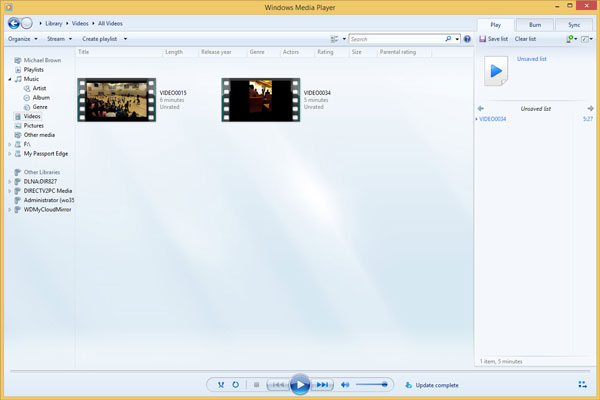
vaka 2: Yalnızca Yönetici ile çalışır
Yardıma ihtiyacım var, çünkü Windows Media Player aniden çalışmıyor. İlişkiler hala iyi, ancak Media Player'ımı başlatmaya çalışırsam hiçbir şey olmayacak. Dikenli imleci almaya ya da ilişkili bir dosya türünü tıklamaya çalışıyorum. Bu yüzden, şimdi Yönetici olarak çalıştırdığımda Windows Media Player'ı etkinleştirebilirim, ancak bu oldukça elverişsiz ve dağınık.
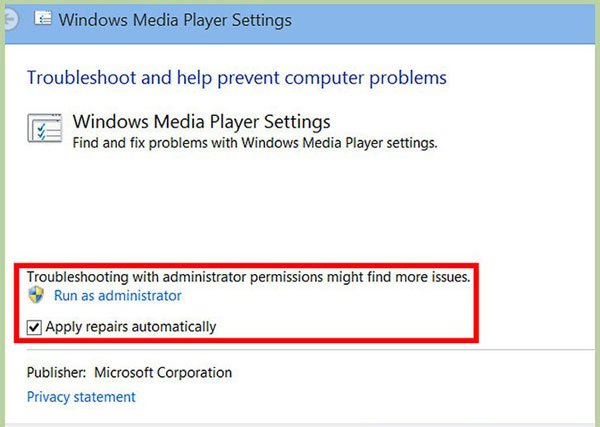
vaka 3: Windows Media Player yanıt vermiyor
Windows Media Player, video dosyalarıyla çalışmaz. Bu sorunu çözmek için ne yapmalıyım? WMP'nin arayüzü her zaman hata mesajı içeren bir pencere açar: Programın düzgün çalışmasını engelleyen bir sorun, pencerelerin programı kapatması ve bir çözüm olup olmadığını size bildirmesidir. Sonra pencereler programı kapatmamı farkettiler. Umarım bana zorluklarla başa çıkmak için doğru bir yol verebilir.
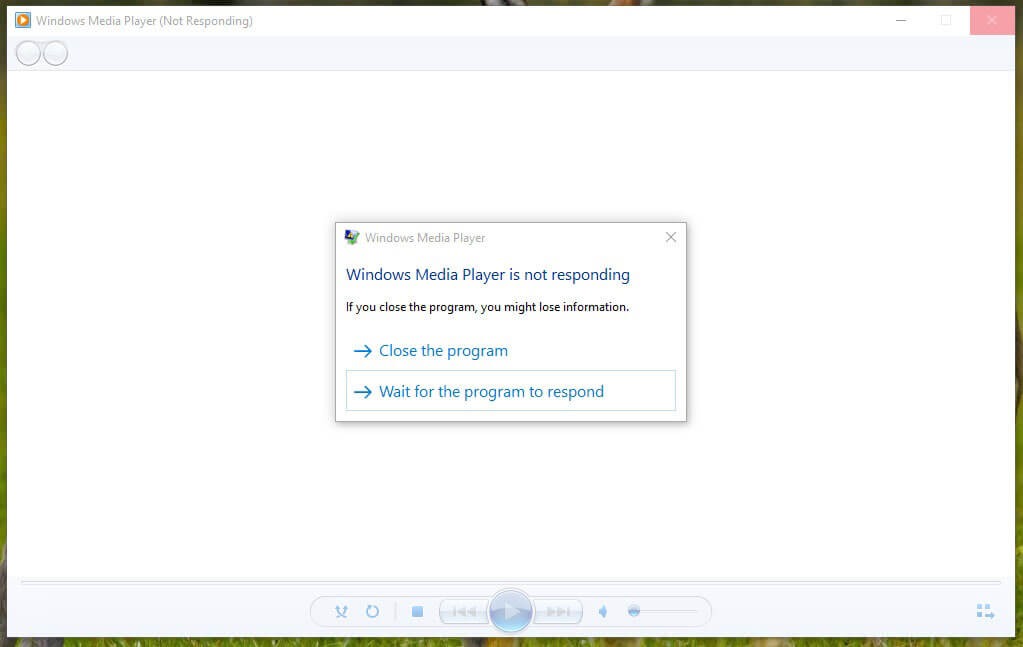
vaka 4: Windows Media Player, Windows 10 ile çalışmıyor
Windows Media Player 12'in Windows 10'te çalışmamasıyla ilgili büyük bir sorunum var. Bu durumu veya olası bir dosya tarama / sorun giderme işini çözmek için bilgisayarım ve verilerinin sürücüde yedeklenmesi ve ardından temizlenmesi gereken veriler var mı? Eğer öyleyse, bu aniden nasıl büyük bir problem olduğu için nasıl çözülebilir? Bana biraz düşüncelerinizi verin lütfen.
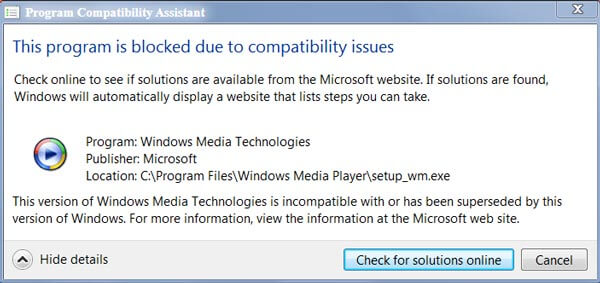
Kaçırmayın: İPhone nasıl düzeltilir yeniden başlatılmalı
Bölüm 2: Windows Media Player çalışmıyor nasıl düzeltilir
Yukarıdaki dört vaka, Windows Media Player'ın çalışmaması için en çok bildirilen konular olmalıdır. Windows Media Player'ın çalışmama sorunlarını düzeltmek için ne yapmalısınız? İşte göz önünde bulundurabileceğiniz çözümler.
Çözüm 1: WMP çalışmadığında VLC Media Player alternatif olarak
Yukarıdaki çözümler Windows Media Player'ın çalışmıyor olduğunu çözemezse, VLC Media Player'ı alternatif olarak da kullanabilirsiniz. Bu açık kaynaklı bir video oynatıcı ve video editörüdür. Daha da önemlisi, Windows Media Player, Windows 10 dahil Windows, Mac, Linux, iOS cihazlarıyla uyumludur. VLC Media Player'ın en iyi özelliği, bu programın tüm formatlardaki videoları ve sesleri çalıştırmak için kullanılması olabilir. Windows Media Player düzgün çalışmıyorsa, Windows 10 için en iyi alternatiflerden biri olmalıdır.
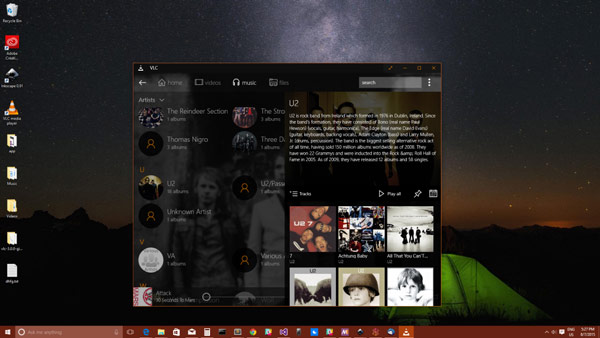
Çözüm 2: Windows Media Player'ın Windows 7 / 8 / 10’te çalışmadığını düzeltin
1. Adım. Q ile birlikte Windows tuşuna basın ve ardından arama kutusuna sorun gidermeyi girin. Arama sonucundan "Sorun Giderme"yi seçin.
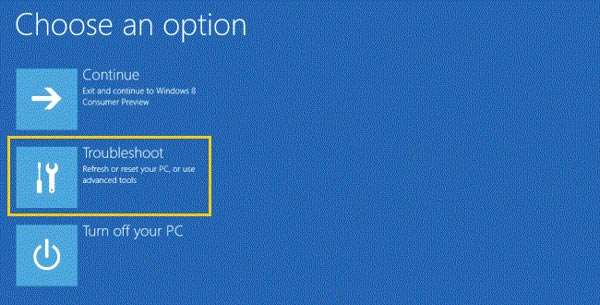
2. Adım. "Sorun Giderme" pencerelerinde, sol tarafta listelenen seçenekten "Tümünü görüntüle" yi seçebilirsiniz. Devam ettikten sonra, sorun gidericiyi başlatmak için aşağıdaki pencerede "Windows Media Player Kitaplığı" nı tıklayın.
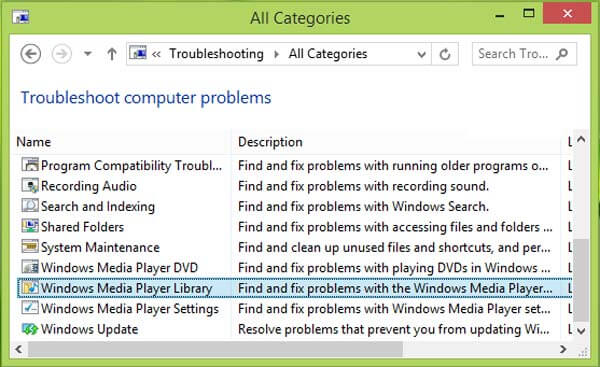
3. Adım. Bundan sonra, "İleri" düğmesine tıklayarak Sorun Giderme sihirbazını başlatabilirsiniz. Program, uygun şekilde çalışmayan Windows Media Player ile ilgili sorunları tespit edecektir.
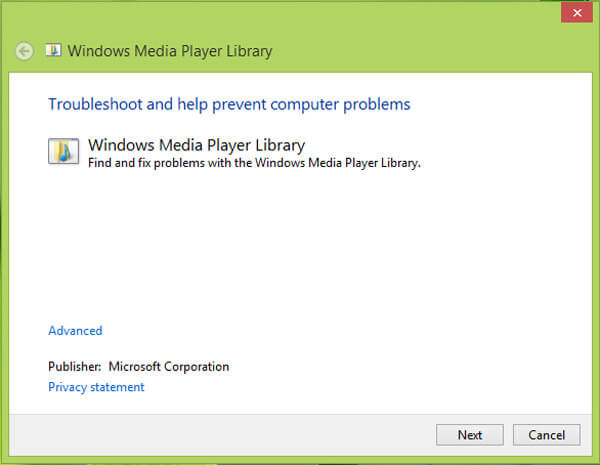
4. Adım. Sorun giderici, "Media Player bozuk" gibi bir sorunu algıladığında, Windows Media Player'ın çalışmayan sorunlarından kurtulmak için yalnızca "Bu düzeltmeyi uygula" seçeneğini tıklamanız gerekir.
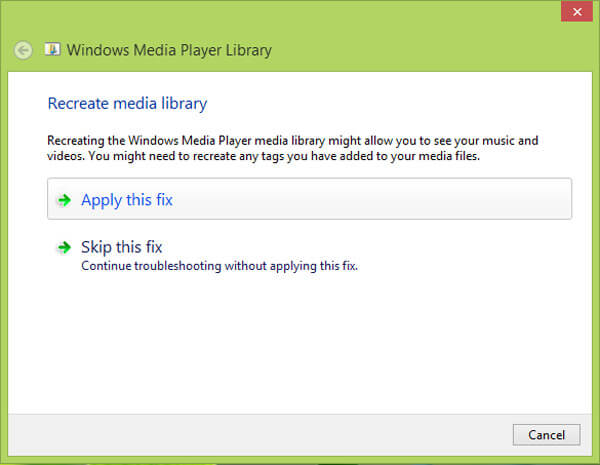
Çözüm 3: Sorunları gidermek için Windows Media Player'ı yeniden yükleyin.
1. Adım. Denetim Masası'nı başlatın ve arama kutusuna "Windows özellikleri" yazın. Bundan sonra "Windows özelliklerini aç veya kapat" ı tıklamanız gerekir.
2. Adım. Aşağı kaydırarak "Medya Özellikleri" ni bulun, ardından "Windows Media Player" ı seçebilirsiniz. WMP'yi sıfırlamak için varsayılan bir ayar açılır.
3. Adım. Windows özelliklerine gidin veya kapatın ve özelliği açmak için kutuyu tekrar işaretleyin. Ve şimdi Windows Media Player'ın çalışmaması sorununun şimdi çözülüp çözülmediğini kontrol edebilirsiniz.
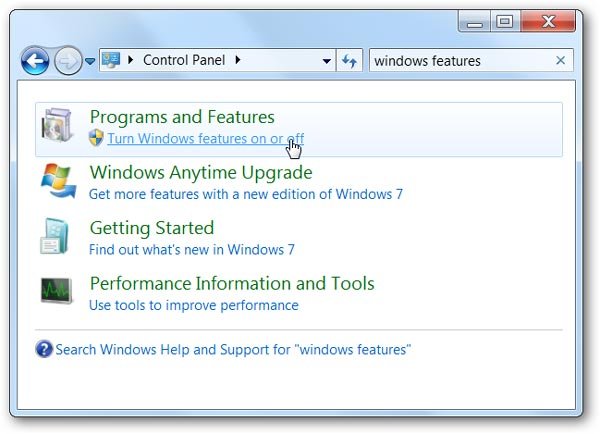
Çözüm 4: Windows Media Player'ı düzeltmek için sistem geri yükleme çalışmıyor
Yukarıdaki çözüm hala çalışmıyorsa, Windows Media Player sorunlarını gidermek için Windows işletim sisteminizi de yeniden yükleyebilirsiniz. Aslında yapmanız gereken önerilen bir çözüm değil. bilgisayarınızın tüm dosyalarını yedekleyin ilk. sistem geri yükleme İlk önce işe yaramazsa, nokta ilk önce yaratılmalı, güvenlik ayarları kontrol edilir ve son olarak kullanıcı başarısız olursa tekrar denemenin yapıldığından emin olmalıdır.
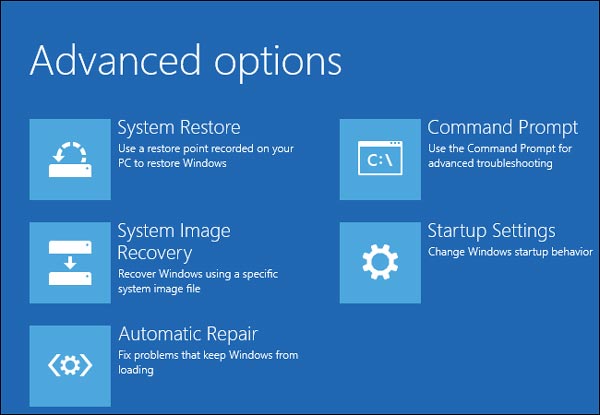
Sonuç:
Windows Media Player'ınız çalışmadığında, sorunları çözme yöntemini bilmelisiniz. Aslında sorunları gidermek için bazı yamalar veya sorun giderici yamalar indirebilirsiniz. Çözümler işe yaramazsa, program veya işletim sistemi için yeniden yükleme seçiminiz olabilir. Elbette, Windows Media Player'ınız sık çalışmayacaksa, alternatif bir programla değiştirmeniz önerilir.








